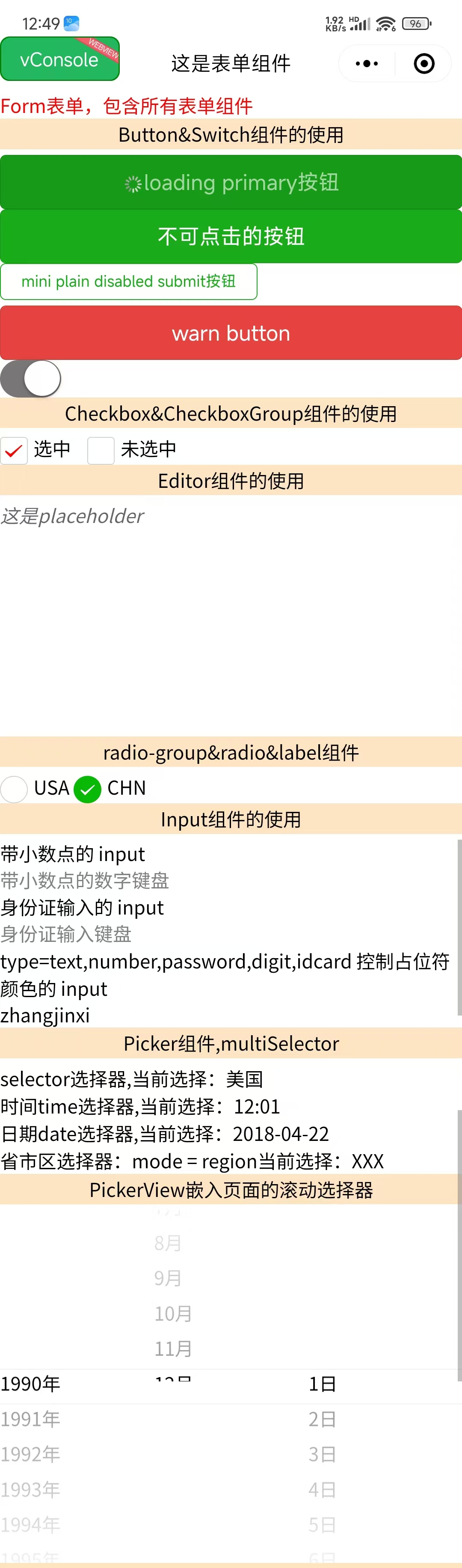表单组件
ButtonCheckboxCheckboxGroupEditor富文本编辑器,可以对图片、文字进行编辑。FormInputKeyboardAccessory设置 Input / Textarea 聚焦时键盘上方 CoverView / CoverImage 工具栏视图。需要配置 Taro 插件 @tarojs/plugin-platform-weapp 的 enablekeyboardAccessory 参数为 true 后才能使用,Label用来改进表单组件的可用性。Picker从底部弹起的滚动选择器PickerView嵌入页面的滚动选择器 其中只可放置 picker-view-column 组件,其它节点不会显示PckerViewColumn滚动选择器子项 仅可放置于 中,其孩子节点的高度会自动设置成与 picker-view 的选中框的高度一致RadioRadioGroupSlider滑动选择器SwitchTextarea
vue
<template>
<view class="form">
<h2 style="color: red">Form表单,包含所有表单组件</h2>
<form @submit="formSubmit" @reset="formReset">
<view class="item">
<view class="title">Button&Switch组件的使用</view>
<button
size="default"
type="primary"
:loading="true"
formType="submit"
hover-class="buttonHover">
loading primary按钮
</button>
<button
size="default"
type="primary"
formType="submit"
hover-class="buttonHover">
不可点击的按钮
</button>
<button
size="mini"
:plain="true"
type="primary"
:disabled="false"
:loading="false"
formType="submit"
hover-class="buttonHover">
mini plain disabled submit按钮
</button>
<button type="warn">warn button</button>
<switch
name="switch"
type="switch"
color="#777777"
:checked="true"
:disabled="false"
@change="e => console.log(e)"></switch>
</view>
<view class="item">
<view class="title">Checkbox&CheckboxGroup组件的使用</view>
<checkbox-group name="sex" @change="checkboxGroupChange">
<checkbox value="选中" :checked="true" :disabled="false" color="red"
>选中
</checkbox>
<checkbox style="margin-left: 20rpx" value="未选中">未选中</checkbox>
</checkbox-group>
</view>
<view class="item">
<view class="title">Editor组件的使用</view>
<editor
id="editor"
name="editor"
:readOnly="false"
:showImgSize="true"
:showImgToolbar="true"
:showImgResize="true"
placeholder="这是placeholder"
@ready="editorReady"></editor>
</view>
<view class="item">
<view class="title">radio-group&radio&label组件</view>
<radio-group
name="radioName"
@change="e => console.log('radioName', e)">
<label class="example-body__label" for="1" key="1">
<radio
id="1"
value="USA"
:checked="true"
:disabled="false"
color="#777777" />USA
</label>
<label class="example-body__label" for="2" key="2">
<radio id="2" value="CHN" :checked="true" />CHN
</label>
</radio-group>
</view>
<view class="item">
<view class="title">Input组件的使用</view>
<text>带小数点的 input</text>
<input name="digit" type="digit" placeholder="带小数点的数字键盘" />
<text>身份证输入的 input</text>
<input name="idcard" type="idcard" placeholder="身份证输入键盘" />
<text
>type=text,number,password,digit,idcard 控制占位符颜色的 input</text
>
<input
name="text"
type="text"
placeholder="占位符字体是红色的"
placeholder-style="color:red;"
:disabled="false"
:focus="true"
:confirmHold="true"
:maxlength="150"
:cursorSpacing="10"
:cursor="10"
value="zhangjinxi"
confirmType="zhangjinxi" />
</view>
<view class="item">
<view class="title">Picker组件,multiSelector</view>
<picker
name="selector"
mode="selector"
:value="1"
:disabled="false"
:range="selector"
@change="value => console.log(value, e)"
@cancel="e => console.log(e)">
<view class="picker">
selector选择器,当前选择:{{ selectorChecked }}
</view>
</picker>
<picker
name="time"
mode="time"
:value="1"
start="11:10"
end="12:12"
@change="e => console.log(e)">
<view class="picker"> 时间time选择器,当前选择:{{ timeSel }} </view>
</picker>
<picker
name="date"
mode="date"
fields="day"
@change="e => console.log(e)">
<view class="picker"> 日期date选择器,当前选择:{{ dateSel }} </view>
</picker>
<picker
mode="region"
level="region"
@change="value => console.log(value, e)">
<view class="picker"> 省市区选择器:mode = region当前选择:XXX </view>
</picker>
</view>
<view class="item">
<view class="title">PickerView嵌入页面的滚动选择器</view>
<picker-view
title="这是pickerView Title"
indicator-style="height: 30px;"
style="width: 100%; height: 300px"
:value="value"
@change="onChange">
<picker-view-column>
<view v-for="(item, index) in years" :key="index"
>{{ item }}年</view
>
</picker-view-column>
<picker-view-column>
<view v-for="(item, index) in months" :key="index"
>{{ item }}月</view
>
</picker-view-column>
<picker-view-column>
<view v-for="(item, index) in days" :key="index">{{ item }}日</view>
</picker-view-column>
</picker-view>
</view>
<view class="item">
<view class="title">Slider滑动选择器</view>
<slider
step="1"
value="100"
:trackSize="10"
:show-value="true"
min="50"
max="200"
:disabled="false"
backgroundColor="#888888"
active-color="#666666" />
</view>
<view class="item">
<view class="title">Textarea&KeyboardAccessory组件</view>
<textarea
name="textarea"
:auto-height="true"
value="这是默认内容"
placeholder="placeholder"
:disabled="false"
:maxlength="150"
:autofocus="true"
:cursor-spaceing="20"
:show-count="true"
:auto-focusd="true">
<!-- <keyboard-accessory class="container" style="height:50rpx">
<cover-view style="height:20rpx;background-color: yellow;">coverView</cover-view>
</keyboard-accessory> -->
</textarea
>
</view>
<button type="primary" form-type="submit">Submit</button>
<button type="warn" form-type="reset">Reset</button>
</form>
</view>
</template>
<script>
import { ref, reactive } from "vue";
import "./index.scss";
import Taro from "@tarojs/taro";
export default {
setup() {
let editorCtx = reactive({});
let selector = reactive(["美国", "中国", "巴西", "日本"]);
let selectorChecked = ref("美国");
let timeSel = ref("12:01");
let dateSel = ref("2018-04-22");
const checkboxChange = function (e) {
console.log(e);
};
const checkboxGroupChange = function (e) {
console.log("checkboxGroupChange", e);
};
const formSubmit = function (e) {
console.log("formSubmit", e);
};
const formReset = function (e) {
console.log("formReset", e);
};
const editorReady = function () {
console.log("编辑器初始化完成时触发");
Taro.createSelectorQuery()
.select("#editor")
.context(res => (editorCtx = res.context))
.exec();
};
const date = new Date();
const years = reactive([]);
const months = reactive([]);
const days = reactive([]);
const value = reactive([3, 1, 1]);
for (let i = 1990; i <= date.getFullYear(); i++) {
years.push(i);
}
for (let i = 1; i <= 12; i++) {
months.push(i);
}
for (let i = 1; i <= 31; i++) {
days.push(i);
}
const onChange = function (e) {
const val = e.detail.value;
console.log(val);
};
return {
checkboxChange,
checkboxGroupChange,
editorReady,
formSubmit,
formReset,
selector,
selectorChecked,
timeSel,
dateSel,
onChange,
years,
months,
days,
value,
};
},
};
</script>